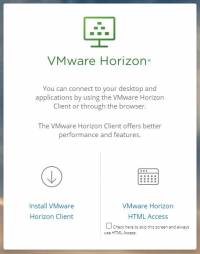Strumenti Utente
Questa è una vecchia versione del documento!
Indice
VDI (Virtual Desktop Infrastructure)
VDI e' la tecnologia utilizzata per la gestione centralizzata delle principali aule informatiche dell'Ateneo, tra cui
- Polifunzionale
- Q02
- aula Kirk dl plesso di Fisica
- aula attrezzata del Dipartimento di Matematica e Informatica.
L'architettura si basa su alcuni server di macchine virtuali installati presso le sale macchine dell'Area Informatica e un Thin Client per ogni postazione nell'aula.
Il Thin Client ha il compito di interagire via rete con l'immagine virtuale attivata remotamente.
Esistono diversi pool di immagini virtuali, configurati con sistemi operativi e software applicativi definiti dai docenti che utilizzano le aule. Per il dipartimento SMFI i Pool di interesse sono:
- Aula Informatica - Plesso di Matematica" (windows10)
- "Aula Kirk Fisica" (windows10)
- "Linux Scienze" ( Ubuntu MATE )
Autenticazione
Fino al 2020: Autenticazione tramite dominio LABINFO. Gli studenti utilizzano la matricola e la password di ateneo. E' richiesta una autoregistrazione al dominio. Questo metodo e' in dismissione.
Dal 2020: Autenticazione senza autoregistrazione utilizzando indirizzo email e password di ateneo
Accesso all'immagine virtuale
Le immagini virtuali possono essere attivate in due modi:
- tramite i Thin Client delle aule informatiche
- tramite un emulatore del thin client sul proprio PC o portatile, con due possibilità:
- applicazione Web dal proprio Web Browser
- installazione sul proprio PC dell' applicazion VMware Horizion Client (consigliato).
In entrambi i casi l'emulatore puo' essere eseguito senza VPN dalla rete WiFI di Ateneo o da casa connettendosi all'indirizzo:
Selezionare HTML access per utilizzare il client Web. L'opzione Install VMware Horizon client consente di installare il client su PC (consigliato).
L'autenticazione avviene utilizzando l'indirizzo email + la password di ateneo. Dopo l'autenticazione appare una finestra per la lista delle immagini attivabili.
Aula Kirk Fisica - Win10
Da ottobre 2020 e' attivo un nuovo pool di macchine "Aula Kirk - Fisica Win10", a cui si accede con autenticazione diretta (user: indirizzo e-mail, con password di ateneo).
I client di questo pool sono i thin-client nelle aule informatiche. Si puo' accedere anche utilizzando il proprio PC o portatile dall'esterno dell'Ateneo (senza VPN) attraverso un client VMware Horizon che puo' essere visto com applicazione Web o tramite un client dedicato. In entrambi i casi l'accesso avviene all'indirizzo
Selezionare HTML access per utilizzare il client Web. L'opzione Install VMware Horizon client consente di installare il client su PC (consigliato).
L'autenticazione avviene utilizzando l'indirizzo email + la password di ateneo.
Desktop, Documenti ed Immagini vengono salvati al termine della sessione per un massimo di 200MB.
Vengono salvati anche i profili di alcune applicazioni tra cui MobXterm e Chrome.
Se usate VMWare Horizon Client il disco del PC locale e' visibile sulla macchina virtuale come disco Z
Stampanti: Gli studenti possono stampare su virtualeKyocera e hanno un credito giornaliero non cumulabile di 0,20€ che corrisponde a circa 5 pagine al giorno in bianco e nero o 1 al giorno a colori. VirtualKiocera e' una stampante virtuale. Le stampe inviate a questa stampante possono essere sbloccate su qualsiasi stampante del plesso di Fisica accedendo al pannello di controllo della stampante, L'autenticazione avviene inserendo la posta elettronica e la password di Ateneo. Per poter accedere più rapidamente, è possibile utilizzare in alternativa alle credenziali indirizzo e-mail + password un PIN di 6 cifre, modificabile autonomamente dall’utente attraverso il sito web (solo rete cablata di ateneo e VPN): https://papercut.unipr.it
Una volta che si è avuto accesso al sistema, è possibile effettuare le seguenti attività:
- Rilascio stampa (per le stampe inviate a Stampante VirtualeKyocera)
- Funzioni dispositivo (per effettuare fotocopie)
- Scansione
Se usate VMware Horizon Client sono utilizzabili anche le stampanti configurate sul PC locale.
Windows 7 (in dismissione)
Sistema operativo Windows 7. Software installato:
- Software Applicativo OpenSource per Sistemi Windows, tra cui MobaXterm, winSCP e PuTTY, Octave, DevC++ e CodeBlocks, LibreOffice, NotePad++ e emacs, CPU-Z, Canopy (python)
- MS OFFICE
Al momento non sono sono disponibili i profili roaming, quindi le configurazioni fatte e i dati sul desktop si perdono al momento della disconnessione.
E' invece disponibile al docente una cartella comune di rete utile per condividere file con gli studenti.
- P:\Utenti\Docenti\Alfieri-Roberto (leggibile agli studenti)
- P:\Utenti\Docenti\Alfieri-Roberto\Esercitazioni (scrivibile agli studenti)
Nelle aula grandi lo schermo del docente può essere visualizzato in una finestra nei thin client degli studenti.
- Il docente deve attivare la condivisione ( start → Docenti → Avvia Schermo del decente) basata sul protocollo VNC.
- Lo studente avvia il client VNC attivando il link "Schermo del docente" presente sul Desktop.
Scienze Linux
Dopo l'autenticazione sul nuovo server vdi-gw.unipr.it (email di Ateneo + password di Ateneo) si accede al pool Scienze-Linux, composto da macchine virtuali Linux Ubuntu 16.04
L'autenticazione avviene in due modi, riconosciuti da Linux come due utenti distinti:
- Con credenziali LABINFO (Identificativo Utente UID = matricola) In dismissione.
- indirizzo di posta elettronica e password di Ateneo (identificativo Utente UID di Ateneo, tipicamente nome.cognome o iniziale_del_nome.cognome)
L'accesso via vdi-gw trasferisce le credenziali a Scienze Linux, in cui si accede senza dover ripresentare le credenziali.
Tra le applicazioni (menu in alto a sinistra):
- Internet → Browser Chromium
- Istruzione → GNU Octave
- Strumenti di Sistema → Terminale di MATE
Una volta attivato il terminale il proprio Identificativo Utente e' visibile nel prompt oppure con il comando "id".
La directory personale (HOME) e' /home/UID
I desktop Scienze Linux e il server didattica-linux condividono un disco di rete per i dati utente (vdi-fslnx-01.ad.unipr.it), in cui vengono salvati anche i profili delle applicazioni.
Si puo' accedere al disco da remoto collegandosi via ssh / scp al server didattica-linux.
Profili
I profili sono permanenti per cui conviene utilizzarli. Profili consigliati:
- Web Browser: Chromium e Firefox. Aggiungere la pagina Elly tra i preferiti.
- Terminale di MATE. Creare il profilo per didattica-linux (Modifica → Profili).
- Risorse: Connetti a Server → login.hpc.unipr.it → SSH → Cartella /hpc/home/<uid> (~/.gtk-bookmarks)
Condivisione dello schermo del docente
- vnc lato docente: x11vnc -viewonly -shared
- vnc lato studente: gvncviewer IP.DELLA.VM.DOCENTE
didattica-linux.unipr.it
Server UBUNTU 18.04.3
Accesso dalla rete dalle Aule informatiche dell'Ateneo oppure dalla rete WiFI di Ateneo o dalla rete esterna tramite VPN.
Servizio ssh
Consente di avviare da remoto una sessione di lavoro interattiva a linea di comando.
Credenziali SSH con MobaXterm o PUTTY : <utente>@didattica-linux.unipr.it
Per gli studenti: sostituire <utente> con la propria matricola (metodo labinfo) o la e-mail.
Se lo <UID> e' lo stesso del client (esempio aula informatica):
$ ssh -X didattica-linux.unipr.it (-X per il trasporto del protocollo grafico X11)
Servizio WWW
Consente all'utente di pubblicare via Web i file presenti nella directory /home/<utente>/html/ Se si inserisce nel Browser l'URL http://didattica-linux.unipr.it/home/<utente> si viene rediretti a http://didattica-linux.unipr.it/~<utente>/ e viene mostrato il contenuto di /home/<utente>/html/